
Sommario:
- Autore John Day [email protected].
- Public 2024-01-30 10:00.
- Ultima modifica 2025-01-23 14:49.


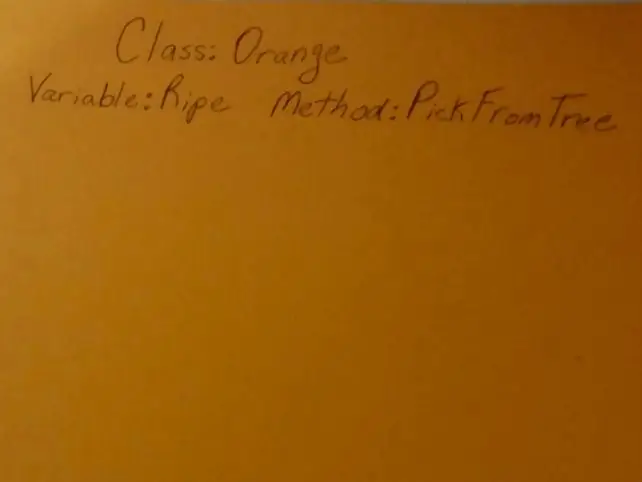

Metodo di apprendimento/insegnamento per studenti nuovi alla programmazione orientata agli oggetti. Questo è un modo per consentire loro di visualizzare e vedere il processo di creazione di oggetti dalle classi. Parti:1. EkTools punzone grande da 2 pollici; le forme solide sono le migliori.2. Pezzo di carta o cartoncino.3. Marcatore.
Passaggio 1: definizioni di programmazione orientata agli oggetti
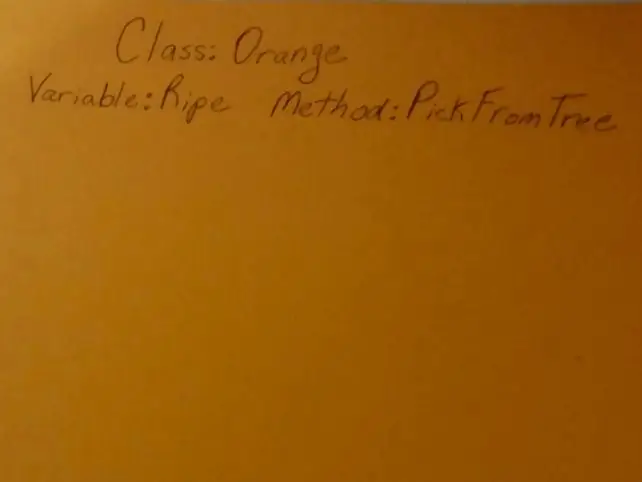
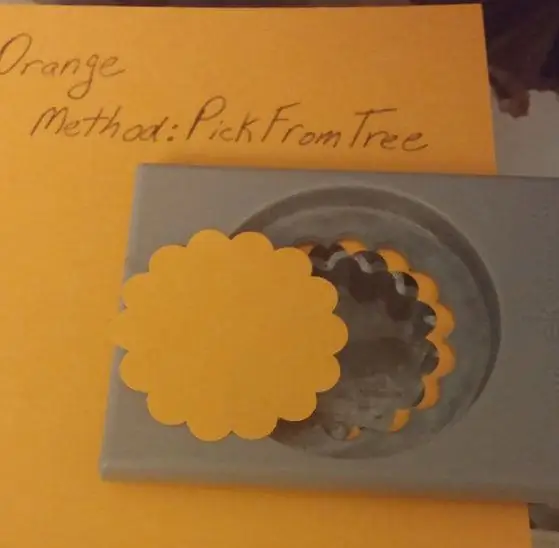
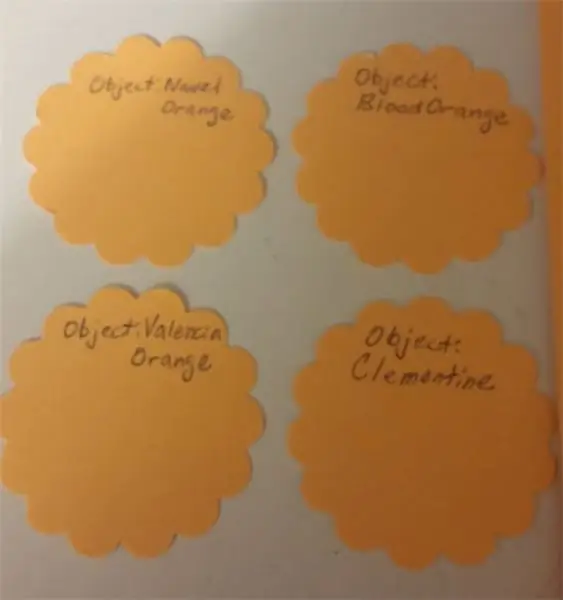
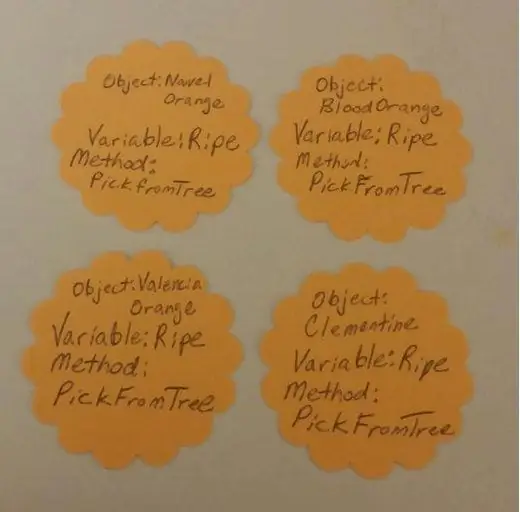
1. Una "classe" è definita come il pezzo di cartoncino/carta. 2. L'azione di perforare un pezzo di cartoncino/carta con la perforatrice di forma è nota come "istanziazione" o "creazione di un'istanza della classe". 3. Ciascuno dei pezzi che sono stati fustellati è noto come "oggetti". 4. Le diverse cose scritte su ciascuno dei pezzi di carta sono gli "attributi" degli oggetti, ovvero: nomi di variabili e metodi che creano oggetti personalizzati.
Passaggio 2: identificare la classe
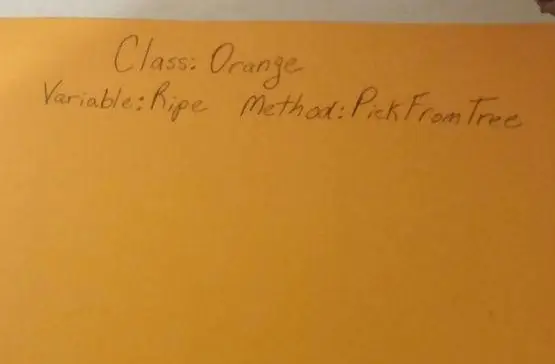
1. Sul cartoncino/carta, scrivi il nome della classe. 2. In questo caso, chiamiamo la classe "Orange".3. Quindi, aggiungi una variabile e un metodo che diventeranno parte degli oggetti creati dalla classe.
Passaggio 3: creare/istanziare l'oggetto
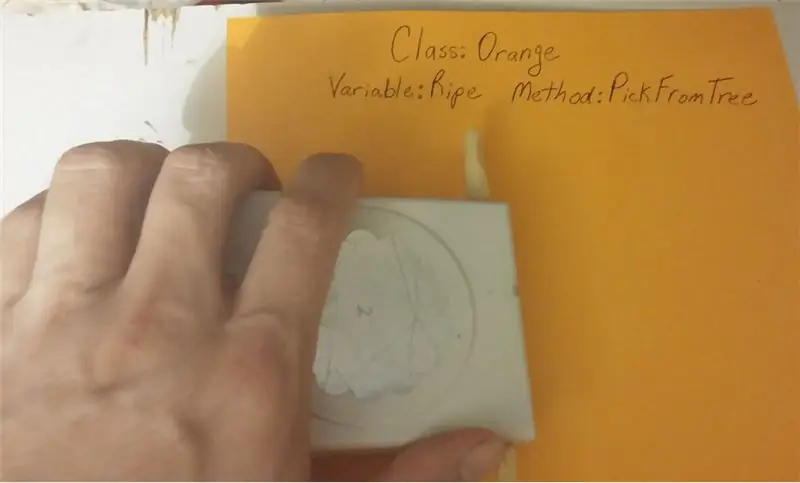

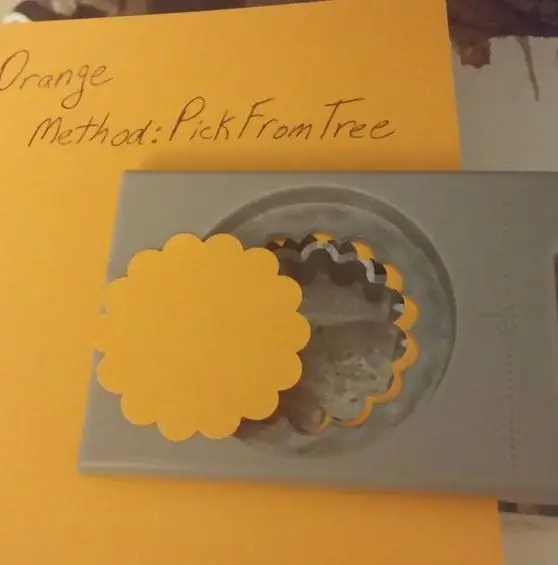
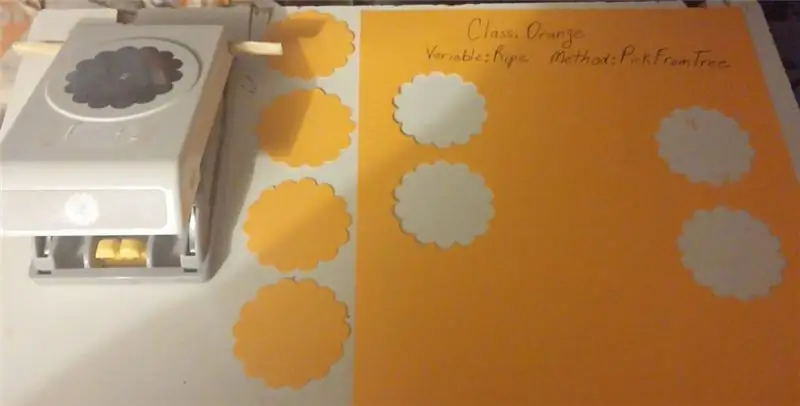
1. Usando il perforatore da 2 pollici, ritaglia diverse forme. 2. L'atto di ritagliare le forme è noto come creazione di un oggetto, o "istanza", cioè la creazione di un'istanza della classe. 3. Qui abbiamo perforato diverse forme, ognuna un oggetto di classe "Orange". 4. Ogni oggetto avrà gli attributi della classe.5. Nota: se aiuta con la visualizzazione della creazione di oggetti, capovolgere il punzone e ritagliare le forme con il lato inferiore rivolto verso l'alto in modo da poter vedere l'oggetto creato e ritagliato dal cartoncino/carta.
Passaggio 4: assegna un nome agli oggetti
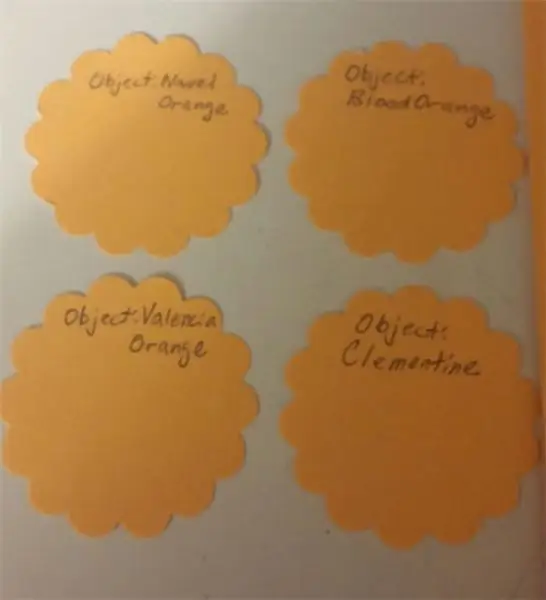
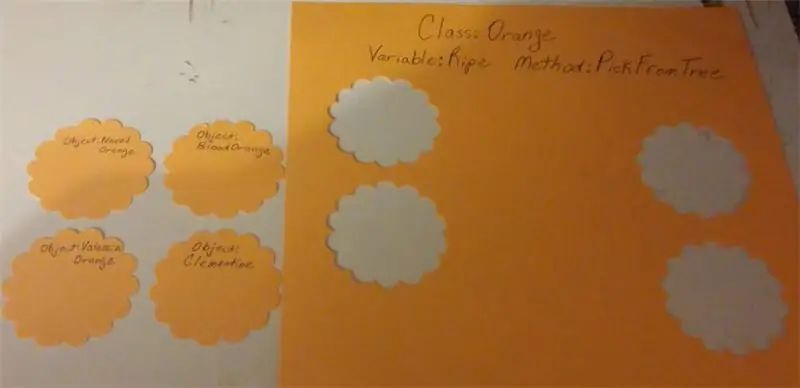
1. Dai un nome a ciascuno degli oggetti scrivendoli sulle forme con la penna. 2. Qui, sono chiamati "NavelOrange", "ValenciaOrange" e "BloodOrange" e "Clementine"
Passaggio 5: assegnare gli attributi agli oggetti
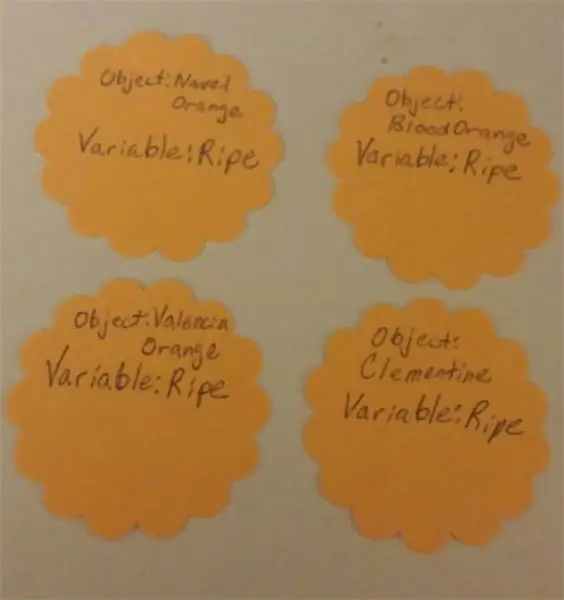
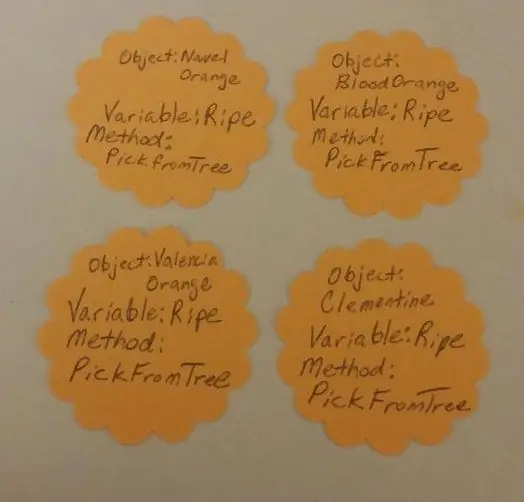
1. Ogni oggetto ha gli attributi della classe "Orange". 2. Assegnare a ciascuno degli oggetti gli attributi di classe (nomi di variabili/metodo) scrivendoli su ciascuno degli oggetti per personalizzare ciascun oggetto.3. Ora è possibile visualizzare e toccare ogni oggetto personalizzato creato dalla stessa classe con un nome diverso e con attributi di classe per ogni oggetto personalizzato. 4. Ad esempio, qui abbiamo creato un oggetto personalizzato chiamato "NavelObject" dalla classe "Orange", con gli attributi "Variable: Ripe" e "Method: PickFromTree".
Consigliato:
Come rilevare le malattie delle piante utilizzando l'apprendimento automatico: 6 passaggi

Come rilevare le malattie delle piante utilizzando l'apprendimento automatico: il processo di rilevamento e riconoscimento delle piante malate è sempre stato un processo manuale e noioso che richiede agli esseri umani di ispezionare visivamente il corpo della pianta, il che spesso può portare a una diagnosi errata. È stato anche previsto che come globale w
Programmazione orientata agli oggetti: creazione di oggetti Metodo/tecnica di apprendimento/insegnamento con le forbici: 5 passaggi

Programmazione orientata agli oggetti: creazione di oggetti Metodo/tecnica di apprendimento/insegnamento Utilizzo delle forbici: metodo di apprendimento/insegnamento per studenti nuovi alla programmazione orientata agli oggetti. Questo è un modo per consentire loro di visualizzare e vedere il processo di creazione di oggetti dalle classi. Parti: 1. Forbici (va bene qualsiasi tipo). 2. Pezzo di carta o cartoncino. 3. Indicatore
Rilevamento di oggetti con Dragonboard 410c o 820c utilizzando OpenCV e Tensorflow.: 4 passaggi

Rilevamento di oggetti con Dragonboard 410c o 820c utilizzando OpenCV e Tensorflow.: Queste istruzioni descrivono come installare OpenCV, Tensorflow e framework di apprendimento automatico per Python 3.5 per eseguire l'applicazione Object Detection
Come cercare oggetti in Google Chrome utilizzando macro di Microsoft Excel (NESSUNA CONOSCENZA DI CODIFICA RICHIESTA): 10 passaggi

Come cercare cose in Google Chrome utilizzando le macro di Microsoft Excel (NESSUNA CONOSCENZA DI CODIFICA RICHIESTA): sapevi che puoi aggiungere facilmente una funzione di ricerca al tuo foglio di calcolo Excel?! Posso mostrarti come farlo in un paio di semplici passaggi! Per fare ciò avrai bisogno di quanto segue: Un computer - (VERIFICA!) Microsoft Excel Google Chrome installato su di te
FoldTronics: creazione di oggetti 3D con elettronica integrata utilizzando strutture pieghevoli a nido d'ape: 11 passaggi

FoldTronics: creazione di oggetti 3D con elettronica integrata utilizzando strutture pieghevoli a nido d'ape: in questo tutorial, presentiamo FoldTronics, una tecnica di fabbricazione basata sul taglio 2D per integrare l'elettronica in oggetti piegati 3D. L'idea chiave è tagliare e perforare un foglio 2D utilizzando un plotter da taglio per renderlo pieghevole in una struttura a nido d'ape 3D
